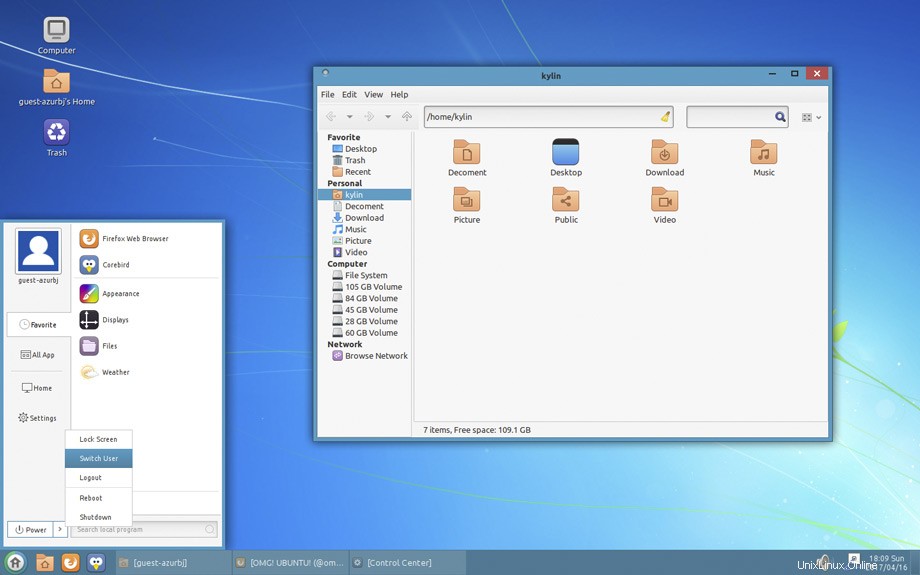
Ora è ancora più semplice rendere Ubuntu simile a Windows 10.
Ubuntu 17.04 ha l'ambiente desktop UKUI, progettato specificamente per essere familiare agli utenti Windows, disponibile negli archivi dei pacchetti.
Abbiamo già scritto del desktop UKUI in precedenza. È un ambiente desktop basato su MATE che viene fornito con un layout, un'icona, un tema e uno stile di finestra personalizzati. È dotato di un gestore di file in stile Windows Explorer (chiamato "Peony") e un menu Start in stile Windows '.
UKUI è sviluppato dalla community cinese di Ubuntu Kylin. Per il 17.04 Kylin ha fatto un passaggio dell'ultimo minuto da Unity al proprio desktop UKUI basato su MATE, spinto dall'annuncio di Canonical di abbandonare il desktop Unity e tornare a un'esperienza GNOME "vanilla".
L'UKUI principale è composta da un unico pannello MATE con un set personalizzato di applet e indicatori, tra cui un'applet data/ora in stile Windows, un semplice dispositivo di scorrimento del volume e un menu di avvio.
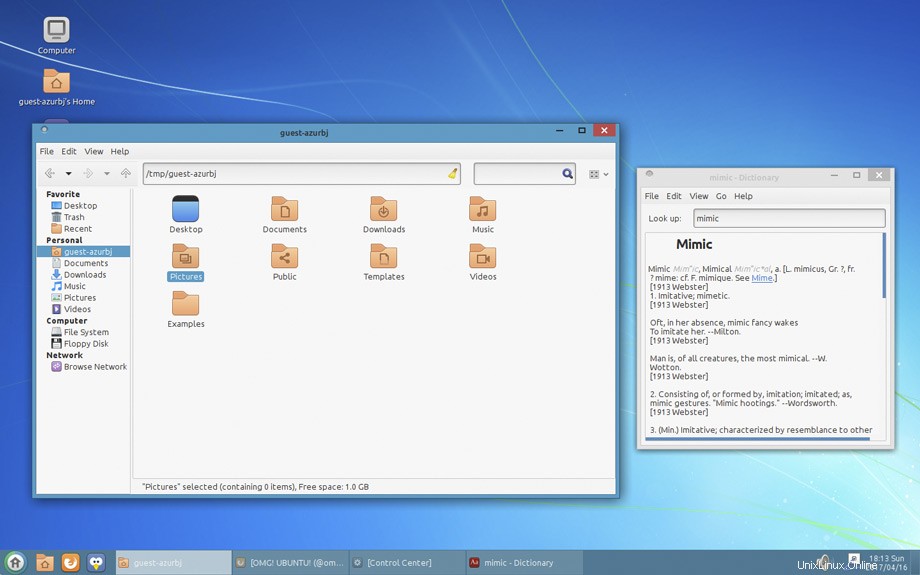
Il desktop ha anche la propria app per le impostazioni progettata per assomigliare al Centro di controllo di Windows e un proprio file manager chiamato Peony.
Peony è un fork di Nautilus che è (sì, hai indovinato) progettato per assomigliare a Windows Explorer, il file manager di Windows.
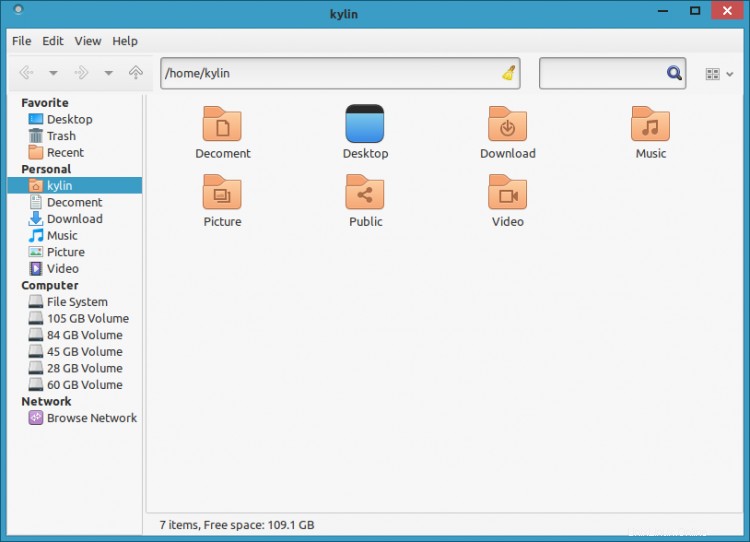
Grazie allo sforzo di collaborazione con il team desktop MATE, UKUI è disponibile nei repository Ubuntu Zesty. Puoi installarlo insieme a Unity, GNOME e altri ambienti desktop, anche se questo non è privo di alcune avvertenze (vedi fine del post).
Ciò significa che non è necessario scaricare e applicare temi, creare manualmente layout di pannelli, aggiungere PPA o sostituire le app di sistema principali con alternative.
Avvertenze
Se installi l'ambiente desktop UKUI, installerai anche le impostazioni desktop Kylin Greeter (accesso e schermata di blocco) e Ubuntu Kylin. Quest'ultimo pacchetto influenzerà il layout predefinito del desktop Unity sovrascrivendolo con le impostazioni predefinite di Ubuntu Kylin (ad esempio, launcher in basso, lingua cinese, ecc.).
Il tema UKUI GTK predefinito non dispone del supporto GTK3 adeguato.
Poiché il desktop è basato sul desktop MATE, si verificheranno problemi nell'esecuzione di entrambi fianco a fianco. Per me, installando UKUI dopo MATE, quest'ultimo è stato influenzato dalle impostazioni predefinite di Kylin e il primo dalle impostazioni predefinite di MATE.
Tutte queste "modifiche" potrebbero essere corrette/ripristinate manualmente se l'UKUI è qualcosa con cui vuoi davvero giocare, e e non ti mancherà troppo Unity o la tradizionale esperienza MATE, il compromesso potrebbe valerne la pena.
Installa UKUI su Ubuntu 17.04
UKUI è un software open source gratuito. È disponibile per l'installazione da Ubuntu Software su Ubuntu 17.04:
Installa UKUI Desktop su Ubuntu 17.04
Rimozione
Per disinstallare UKUI — desktop, app e impostazioni associate — esegui questo comando in una nuova finestra di Terminale:
sudo apt purge ukui-desktop-environment ubuntukylin-default-settings peony-common
Dovrai anche aprire Software e aggiornamenti> Altro software e rimuovi il repository Ubuntu Kylin.
Grazie D.W.